Zde chci krátce ukázat, jak vytvořit zdvojený obrys u textu, který má zůstat editovatelný. V podstatě je to velmi jednoduché.
Na snímku obrazovky vidíte nahoře příklad a přesně takový chci nyní vytvořit také.
Krok 1
Vytvořím nový textový rámec, napíšu "PSD-Tutorials.de", mohu označit vše klávesou Strg+A a pro text nastavím nejprve vhodný font Tučný. Zvětším písmo a přitom stisknutím klávesy Shift- budu posouvat o desetinné kroky nahoru.
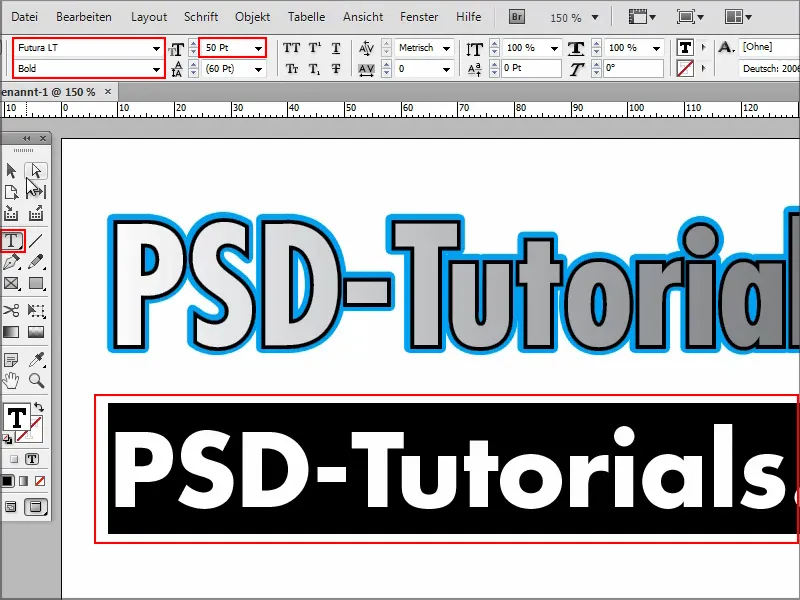
Krok 2
Poté se již můžeme pustit do práce: Pro vytvoření zdvojeného obrysu je třeba nejprve vytvořit normální obrys.
Označím text a nastavím mu barvu, řekněme růžovou.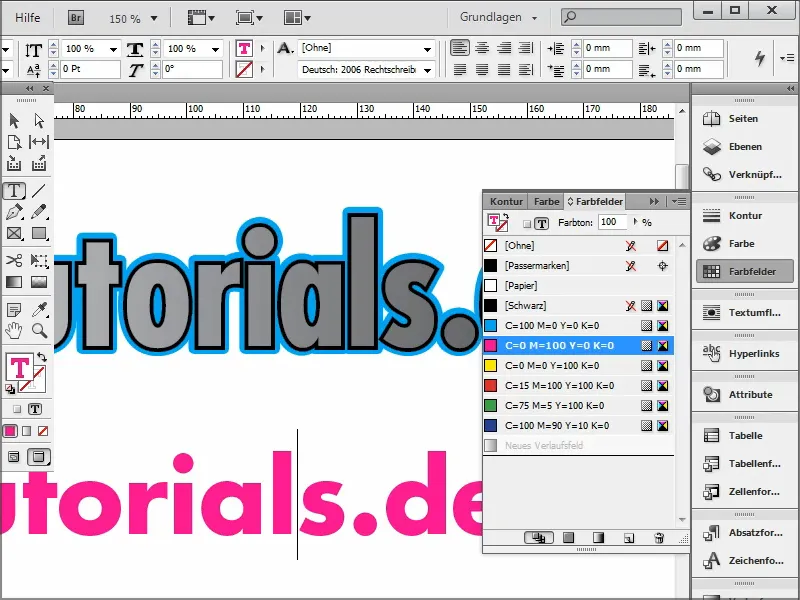
Krok 3
Pokud chci mít obrys, musím ho znovu nejprve označit a nahoře kliknout na Obrys.
Například vyberu Černou a již mám obrys.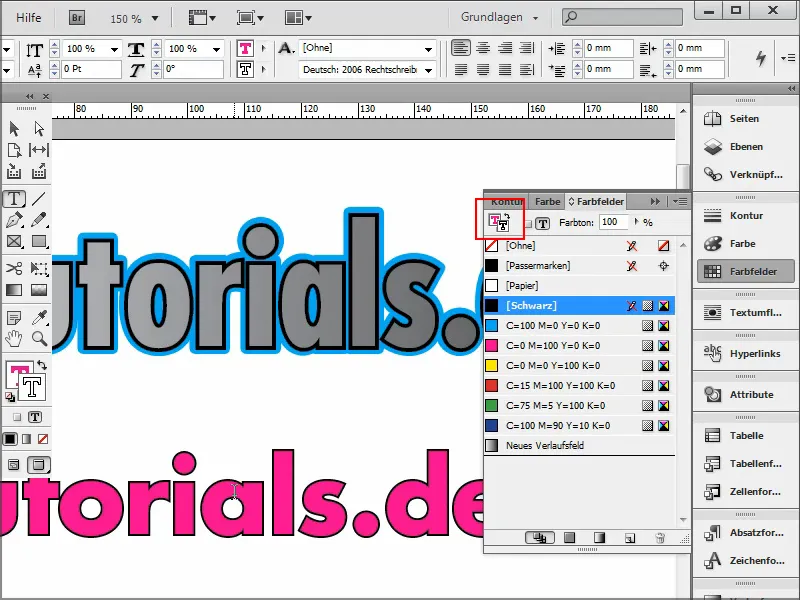
Krok 4
V panelu Obrysy- mohu nastavit, kolik pixelů obrysu chci mít.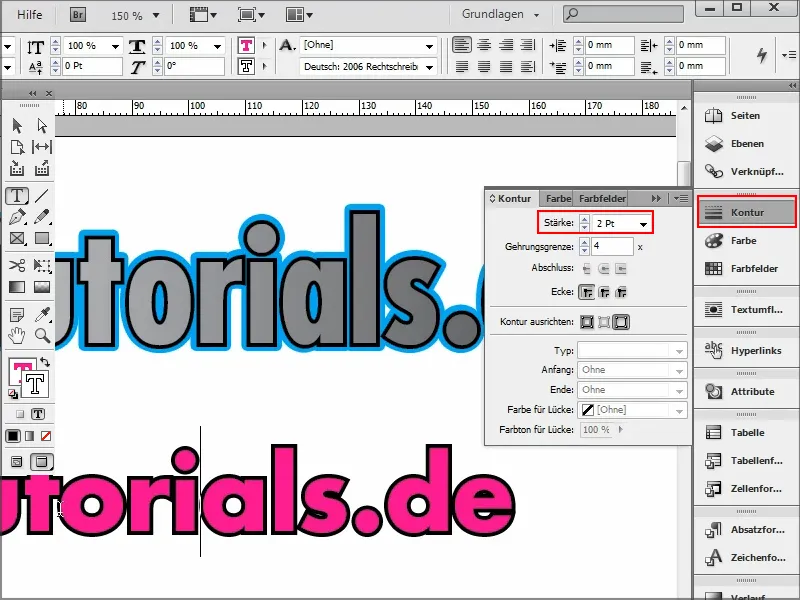
Krok 5
Jak to vypadá, když potřebuji, jako v příkladu zde nahoře, ještě další obrys?.webp?tutkfid=90090)
Krok 6
… a otevře se okno s nastavením. Zde je důležité, abych v položce Nastavení pro: vybral Objekt a v Režimu nastavil na Normální.
Barvu mohu vybrat přímo a potvrdit s OK.
Průhlednost nastavím na 100%.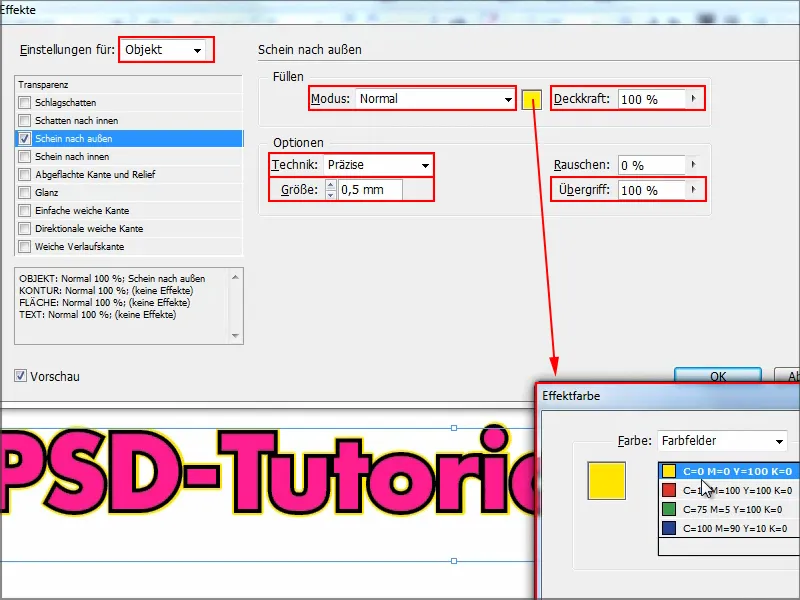
Krok 7
Tím mám vytvořený zdvojený obrys a vše je kdykoli editovatelné. Můžu změnit veškerý text, například odstranit ".de", není problém.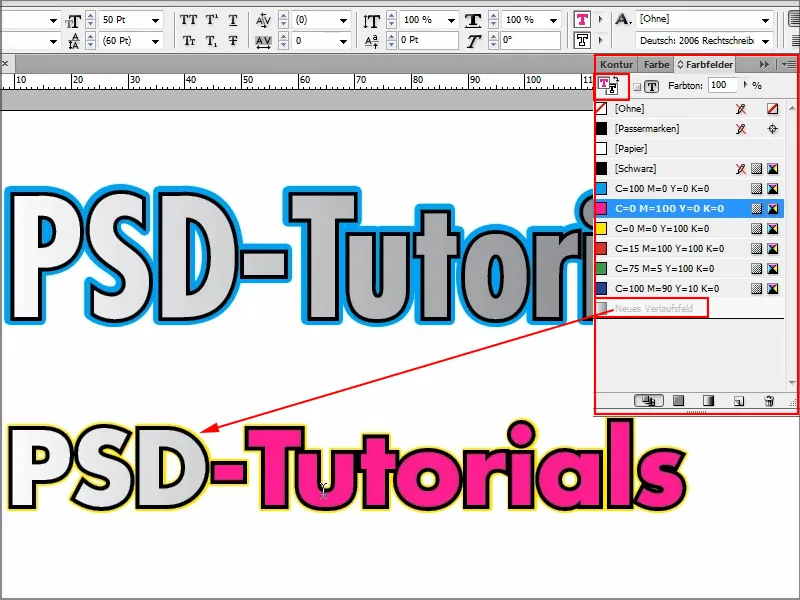
To vše lze kombinovat a přináší to samozřejmě zábavu.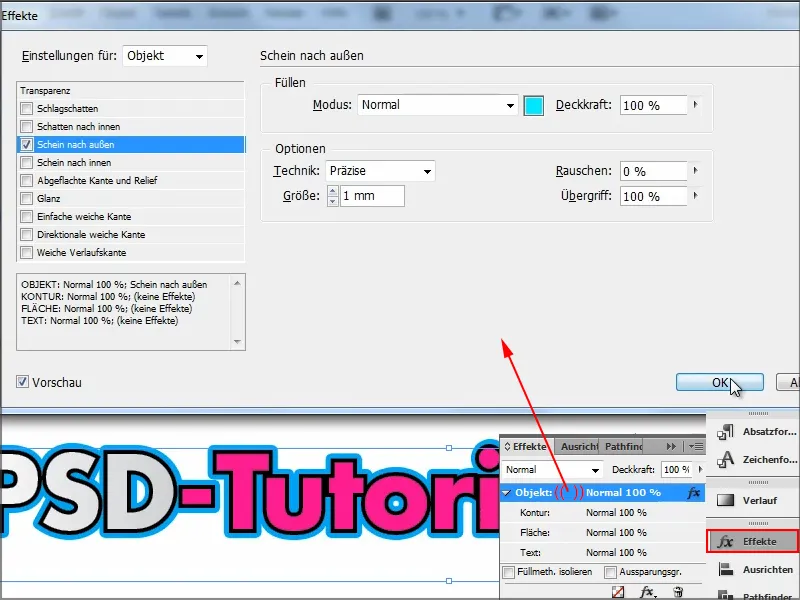
To byl malý tip, jak vytvořit zdvojený obrys. Kdo to potřebuje, ví nyní, jak na to.


